Page 1

СТАРАЕТСЯ ДЛЯ МЕНЯ
Каталог игровых гарнитур
Page 2
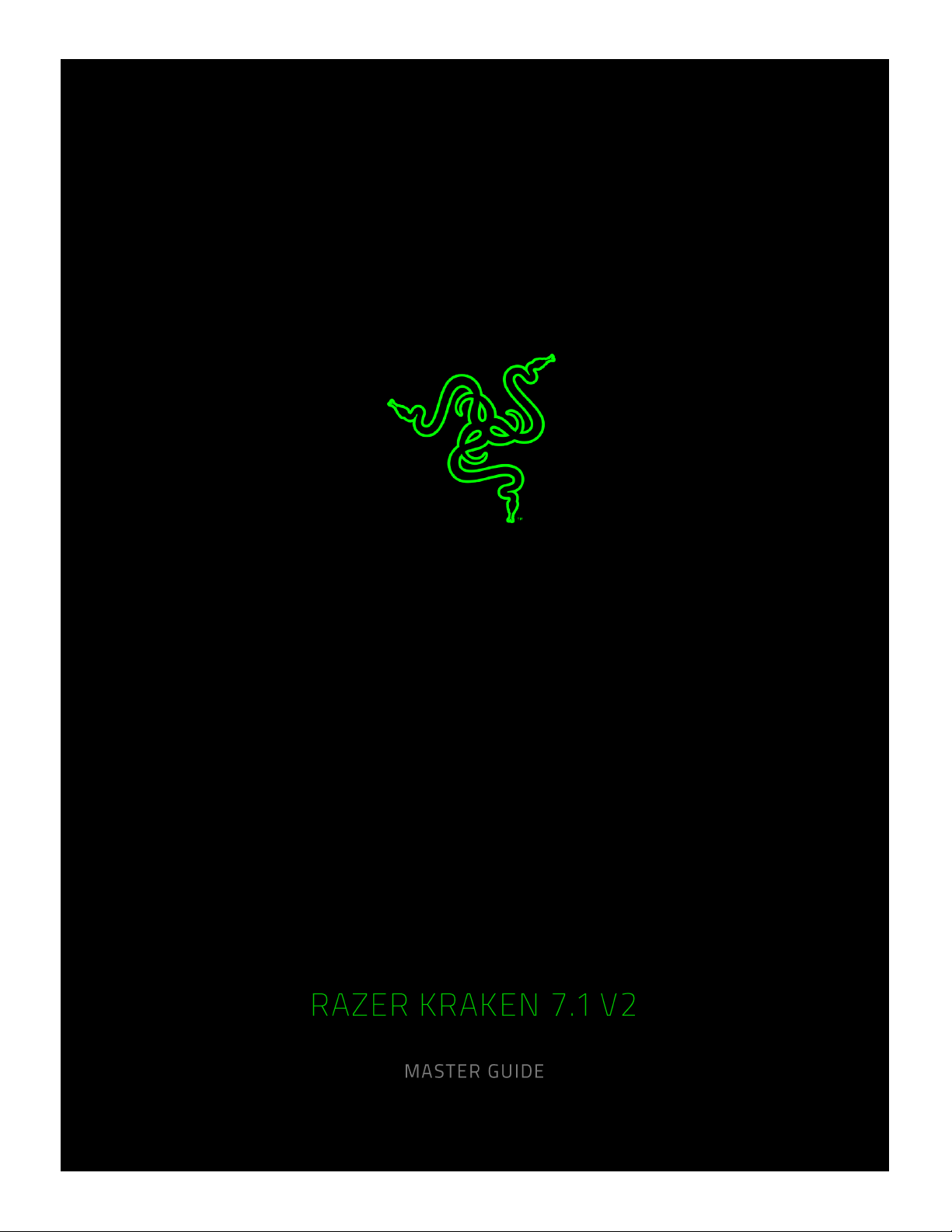
Page 3
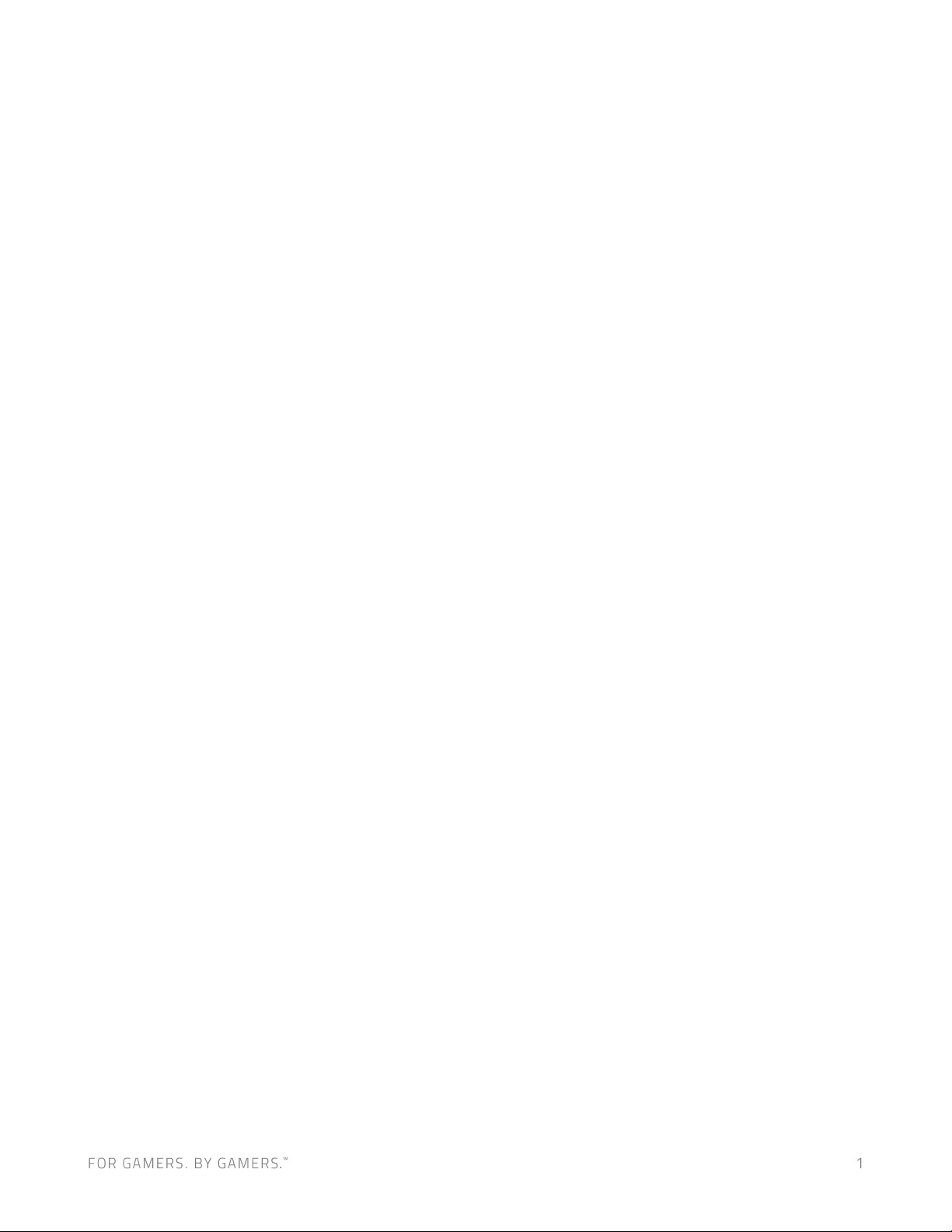
Игровая гарнитура Razer Kraken 7.1 V2 с передовой системой
формирования виртуального объемного звука 7.1 для точного
позиционного аудио использует мощные динамики Razer™ на 50 мм с
индивидуальной настройкой и наушники закрытого типа со
звукоизоляцией для невероятного реализма звучания с эффектом
присутствия, для того чтобы вывести процесс игры на новый уровень.
Активный микрофон с подавлением шума обеспечивает
непревзойденную чистоту для особо важных команд.
Оптимизированная форма с оголовьем, выполненным из прочного и
легкого алюминия, и съемными амбушюрами* позволяет настраивать
желаемый уровень комфорта.
Page 4
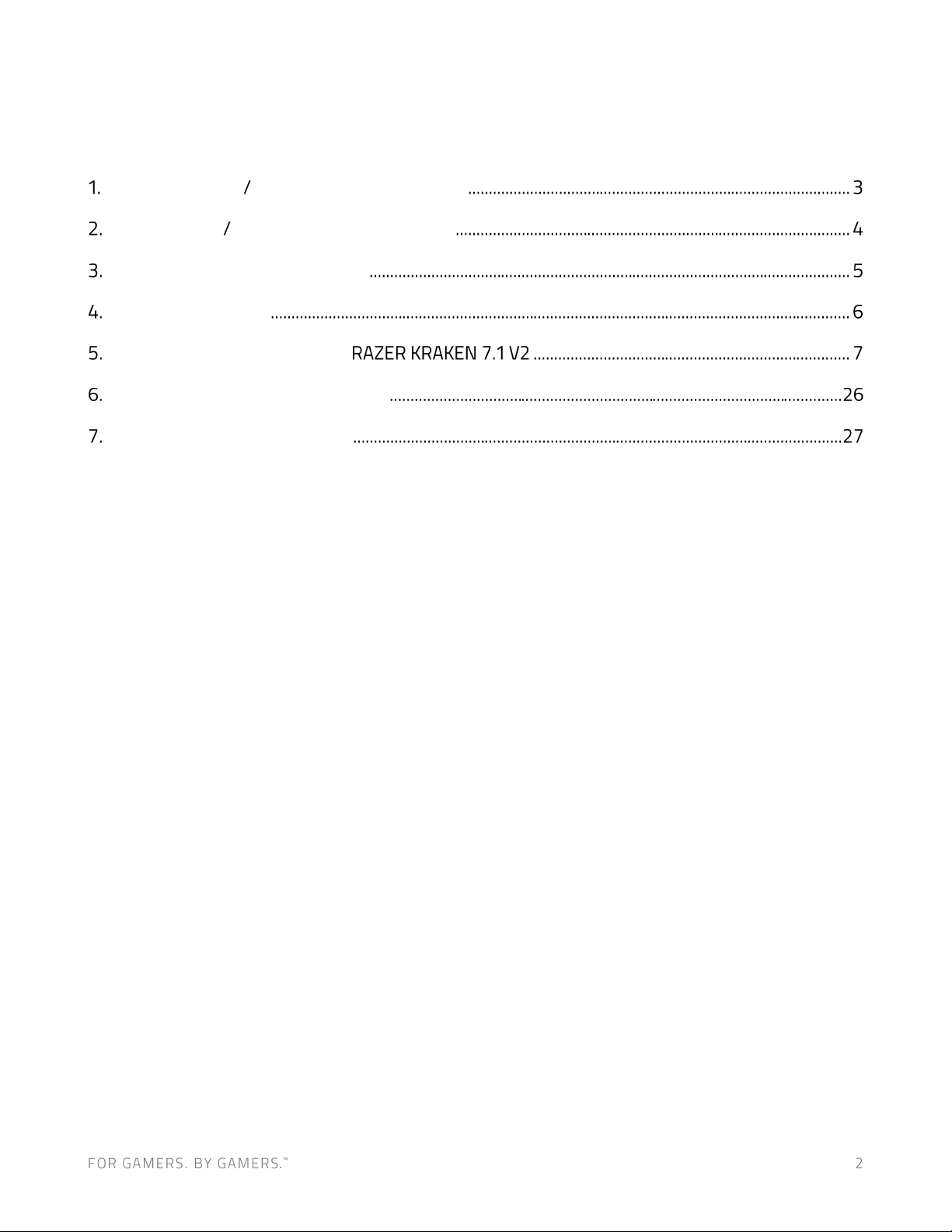
ОГЛАВЛЕНИЕ
КОМПЛЕКТАЦИЯ СИСТЕМНЫЕ ТРЕБОВАНИЯ
РЕГИСТРАЦИЯ ТЕХНИЧЕСКАЯ ПОДДЕРЖКА
ТЕХНИЧЕСКИЕ ХАРАКТЕРИСТИКИ
СХЕМА УСТРОЙСТВА
ИСПОЛЬЗОВАНИЕ ГАРНИТУРЫ
БЕЗОПАСНОСТЬ И ОБСЛУЖИВАНИЕ
ЮРИДИЧЕСКАЯ ИНФОРМАЦИЯ
Page 5
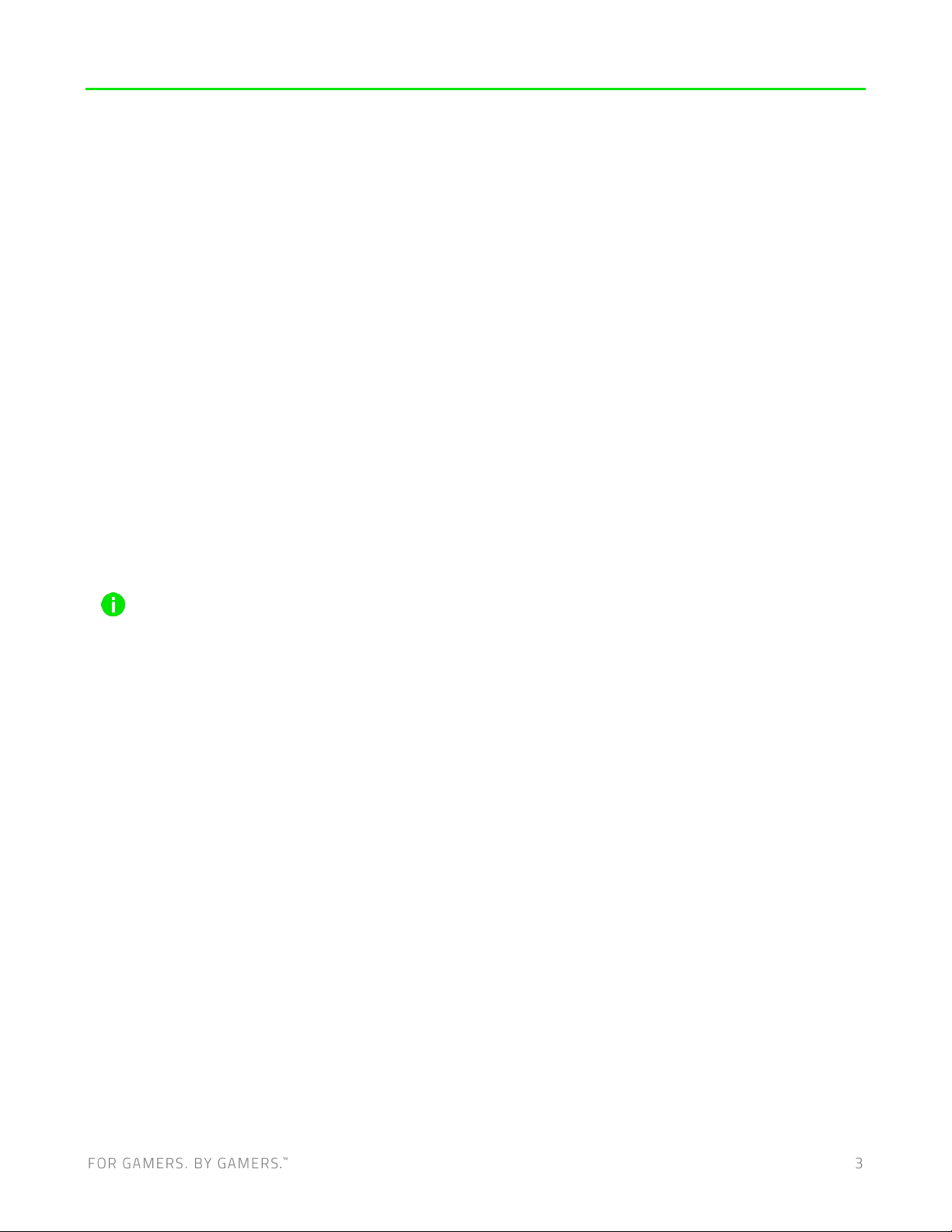
1. КОМПЛЕКТАЦИЯ / СИСТЕМНЫЕ ТРЕБОВАНИЯ
КОМПЛЕКТАЦИЯ
Аналоговая игровая гарнитура Razer Kraken 7.1 V2
Важная информация об изделии
СИСТЕМНЫЕ ТРЕБОВАНИЯ
ПК или MAC со свободным USB-портом
Windows® 7 / OS X 10.9 (или выше)
Подключение к Интернету
100МБ свободного места на жестком диске
Примечание: Доступно только циклическое переключение цветов спектра и стереовыход 2.0.
Виртуальный объемный звук формата 7.1 создается при помощи программного обеспечения
Razer Surround
Page 6
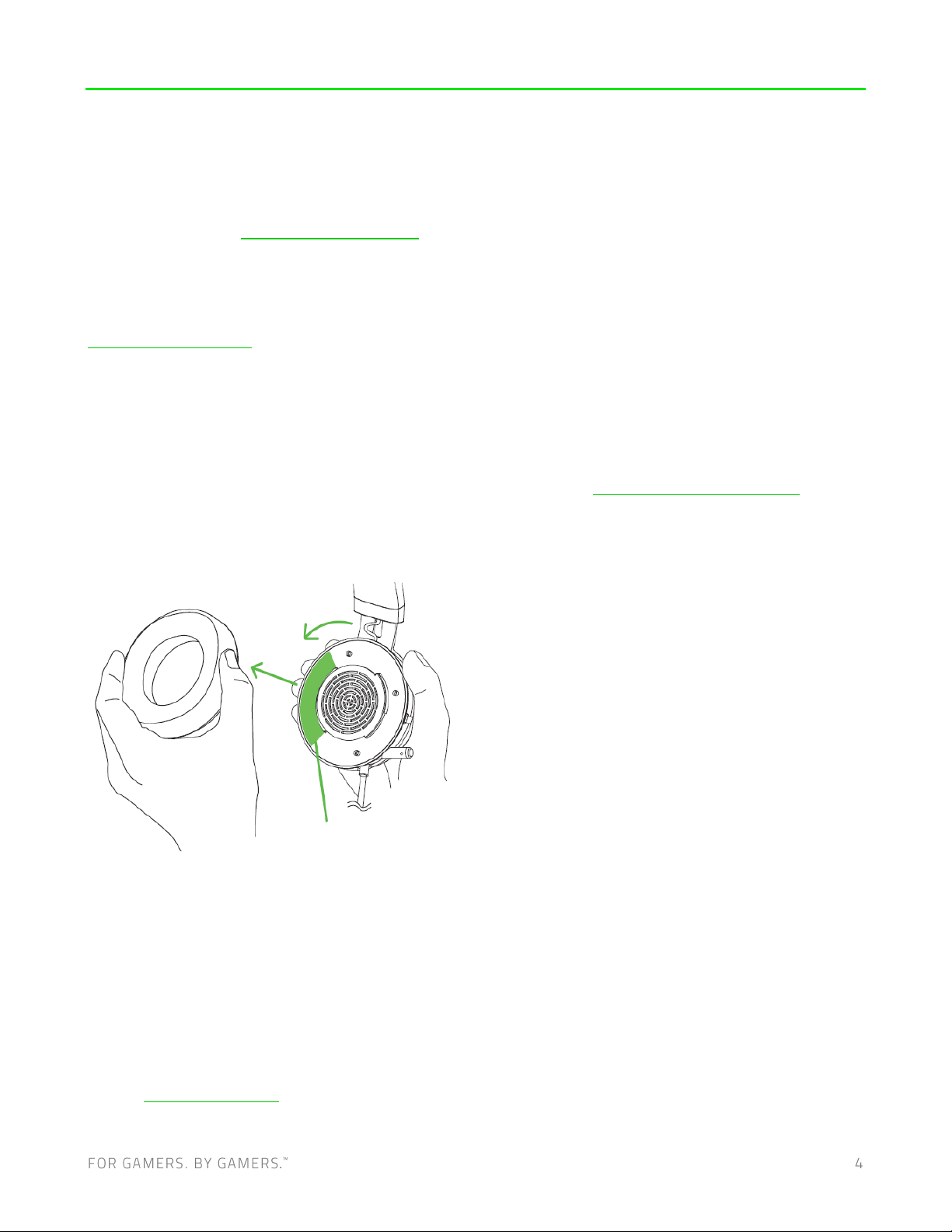
2. РЕГИСТРАЦИЯ / ТЕХНИЧЕСКАЯ ПОДДЕРЖКА
РЕГИСТРАЦИЯ
Посетите страницу razerzone.com/razer-id, чтобы получить доступ к широкому диапазону
преимуществ Razer через идентификатор Razer. Войдите в аккаунт Razer Synapse, чтобы,
например, получить точную информацию о статусе гарантии вашего продукта. Чтобы получить
дополнительную информацию о программе Razer Synapse и ее функциях, перейдите в раздел
razerzone.ru/synapse.
Если вы уже являетесь пользователем Razer Synapse, зарегистрируйте свое устройство, нажав на
свой адрес электронной почты в приложении Razer Synapse и выберите Статус гарантии в
раскрывающемся списке.
Чтобы зарегистрировать устройство онлайн, посетите веб-сайт razerzone.com/registration.
Обратите внимание, что вы не сможете увидеть статус вашей гарантии, если зарегистрируете
продукт через веб-сайт.
ТЕХНИЧЕСКАЯ ПОДДЕРЖКА
Преимущества регистрации:
Один год ограниченной гарантии производителя
доступ к руководствам и бесплатной технической поддержке на веб-сайте
razersupport.com.
Серийный номер Вашей гарнитуры можно найти под съёмной
амбушюрой из искусственной кожи, как показано на рисунке.
Page 7
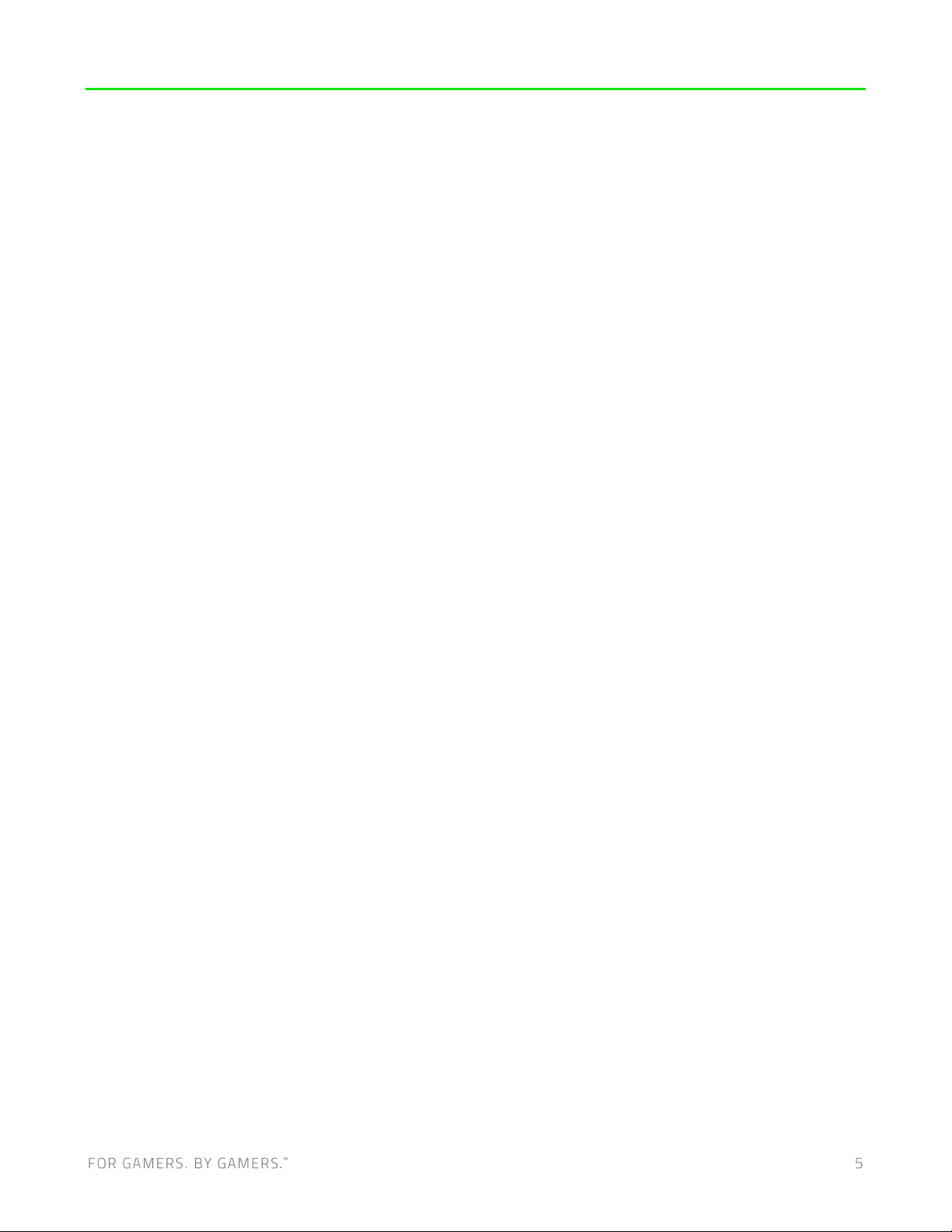
3. ТЕХНИЧЕСКИЕ ХАРАКТЕРИСТИКИ
НАУШНИКИ
Диапазон частот: 12 – 28 000 Гц
Сопротивление: 32 Ом на 1 кГц
Чувствительность (@ 1 кГц): 123 дБ
Мощность на входе: 30 мВт
Динамики: 50 мм, с неодимовыми магнитами
Внутренний диаметр амбушюров: 56 мм
Тип подключения: аналоговое, цифровой USB
Длина кабеля: 1,3 м плюс разделительный адаптер, 2 м
Приблизительный вес: 332 г
МИКРОФОН
Диапазон частот: 100 – 10 000 Гц
Отношение сигнал/ шум: > 55 дБ
Чувствительность (@ 1 кГц): -38 ± 3 дБ
Характеристика направленности: однонаправленный
Page 8
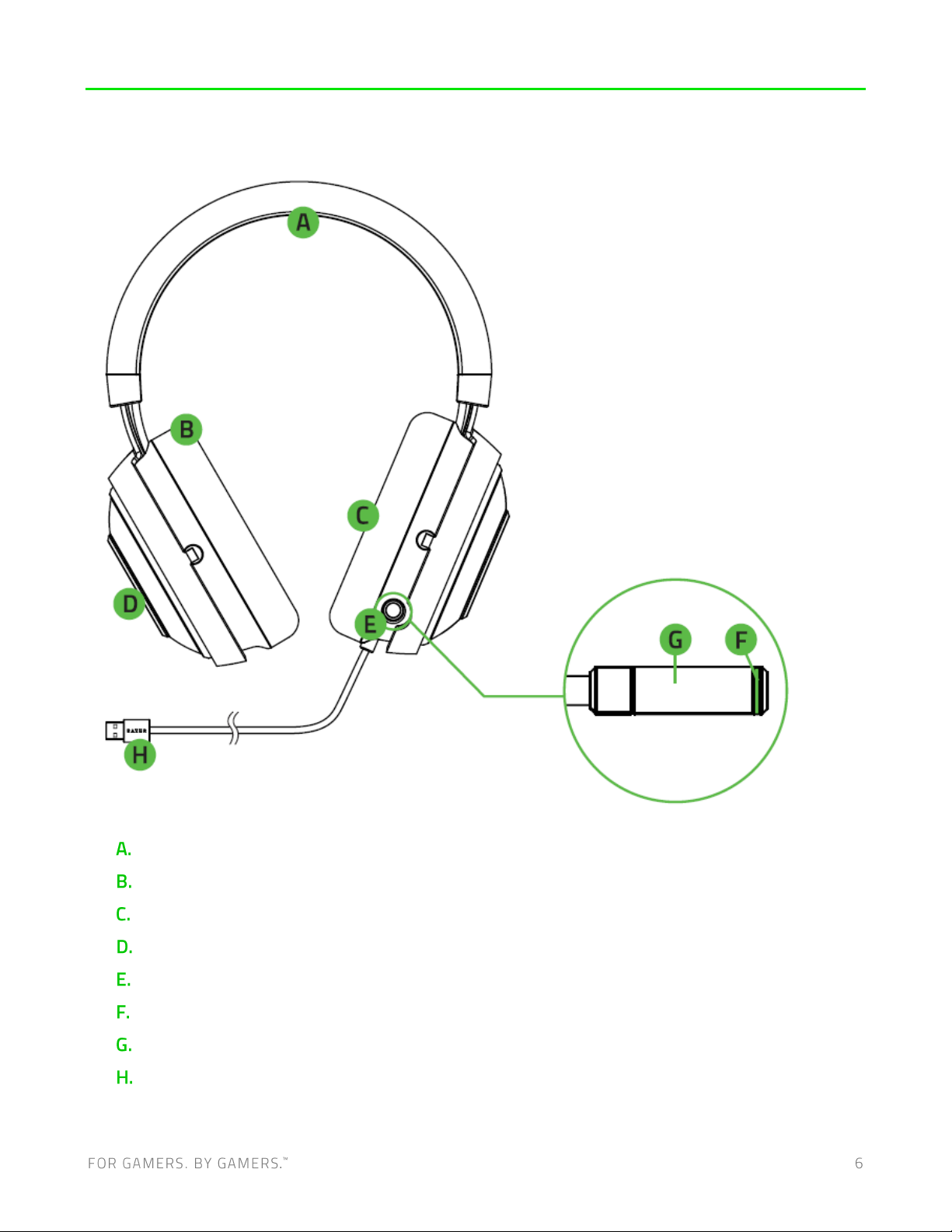
4. СХЕМА УСТРОЙСТВА
Регулируемое мягкое оголовье
Конструкция чашек наушников плотно прилегающие к ушам
Амбушюры из высококачественной искусственной кожи
Многоцветная светодиодная подсветка логотипа
Полностью телескопический микрофон с активным подавлением шума
Светодиодный индикатор Включения/Отключения микрофона
Кнопка Включения/Отключения микрофона
Штекер USB
Page 9
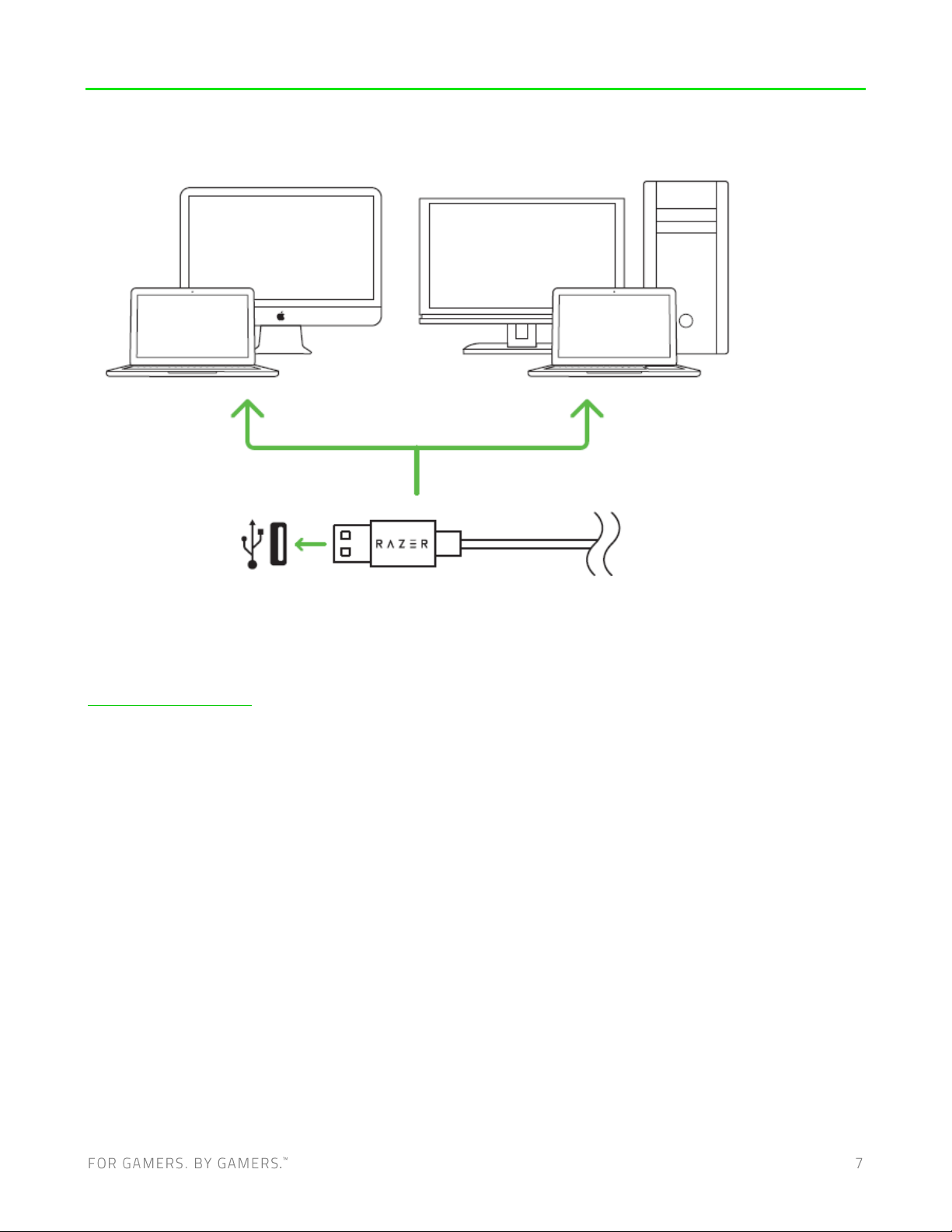
5. INSTALLING RAZER SYNAPSE FOR YOUR RAZER KRAKEN 7.1 V2
Шаг 1: Подключите устройство Razer к USB порту вашего компьютера.
Шаг 2: Установите приложение Razer Synapse по подсказке* или загрузите установщик с сайта
razerzone.ru/synapse.
Шаг 3: Создайте свое уникальное имя Razer ID или войдите в систему Synapse под уже
существующем именем Razer ID.
*Возможно в Windows 8 или более поздней версии.
Примечание:
По умолчанию, гарнитура Razer Kraken 7.1 V2 работает из коробки как (стерео)
гарнитура. Для получения 7.1 объемного звука, установите Synapse и включите
режим 7.1 объемного звука.
По умолчанию в настройках Razer Kraken 7.1 V2 задана циклическая смена цвета.
Чтобы изменить настройки подсветки, нужно установить Razer Synapse.
Функцию активного подавления шума можно отключить на вкладке «Микрофон» в
Razer Synapse.
Page 10
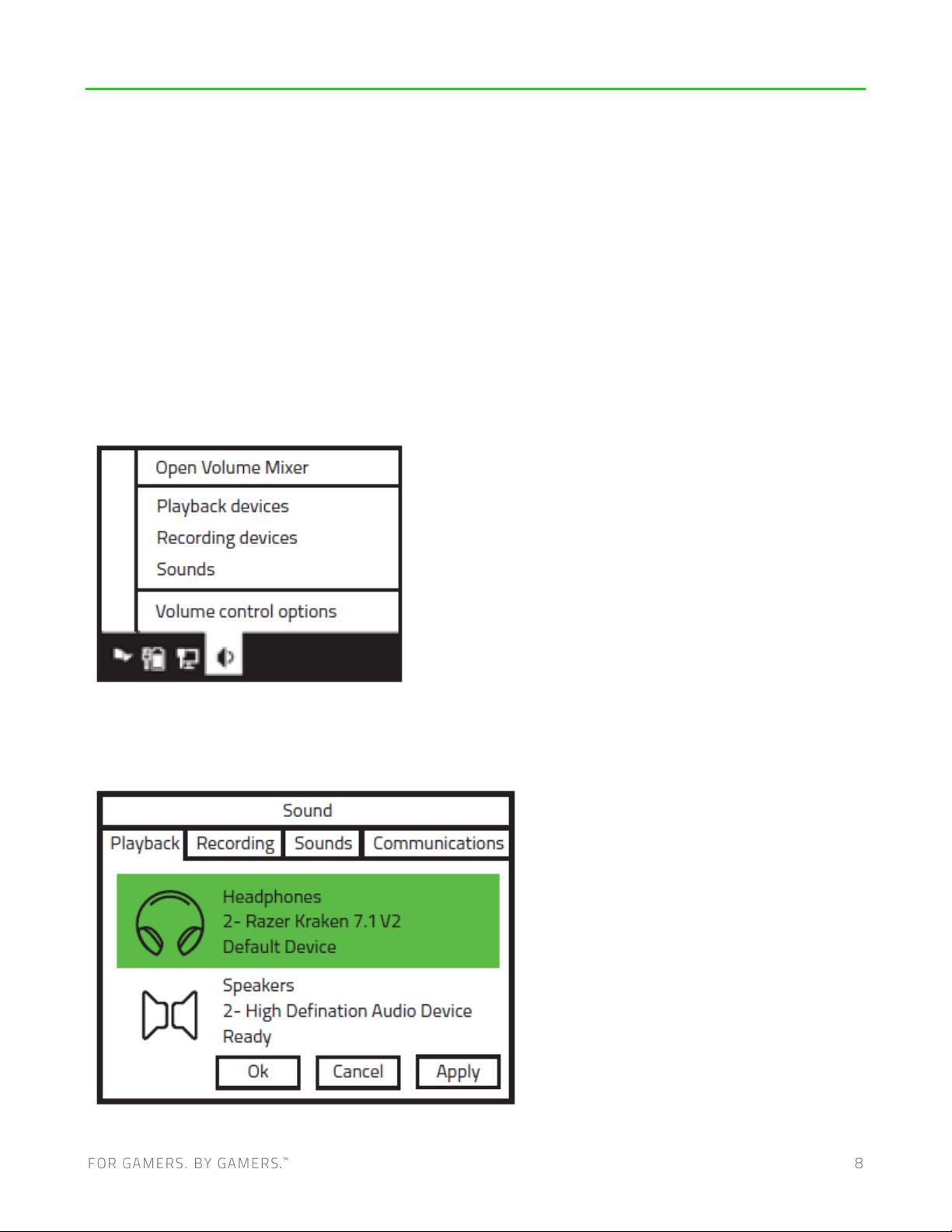
6. ИСПОЛЬЗОВАНИЕ RAZER KRAKEN 7.1 V2
НАСТРОЙКА УСТРОЙСТВА ВОСПРОИЗВЕДЕНИЯ ПО УМОЛЧАНИЮ
Если вы используете гарнитуру Razer Kraken 7.1 V2 в первый раз, вам, возможно, потребуется
настроить ее как системное устройство воспроизведения по умолчанию.
ДЛЯ ПОЛЬЗОВАТЕЛЕЙ WINDOWS
Шаг 1. Откройте настройки Звук в разделе Панель управления > Оборудование и звук >
Управление звуковыми устройствами. Или же можно щелкнуть правой кнопкой мыши по
значку звука на панели задач и выбрать Устройства воспроизведения.
Шаг 2. На вкладке Воспроизведение выберите Razer Kraken 7.1 V2 из списка и нажмите кнопку
Использовать по умолчанию.
Page 11

ДЛЯ ПОЛЬЗОВАТЕЛЕЙ MAC
Шаг 1. Откройте настройки Звук в разделе Системные настройки > Звук.
Шаг 2. На вкладке Выход выберите Razer Kraken 7.1 V2 из списка.
Шаг 3. На вкладке Вход выберите Razer Kraken 7.1 V2 из списка.
Page 12

ИСПОЛЬЗОВАНИЕ ВЫДВИЖНОГО МИКРОФОНА
Нажмите на кнопку для Включения/Отключения микрофона. При выключенном звуке
светодиодный индикатор микрофона загорается.
Page 13

ПРОДЛЕНИЕ СРОКА СЛУЖБЫ НАУШНИКОВ
Перед использованием, до того как вы оденете наушники на голову, мы рекомендуем
аккуратно растянуть наушники друг от друга, чтобы минимизировать напряжение оголовья.
Пожалуйста, избегайте чрезмерного растягивания дужки оголовья наушников, это может
привести к их поломке.
Page 14
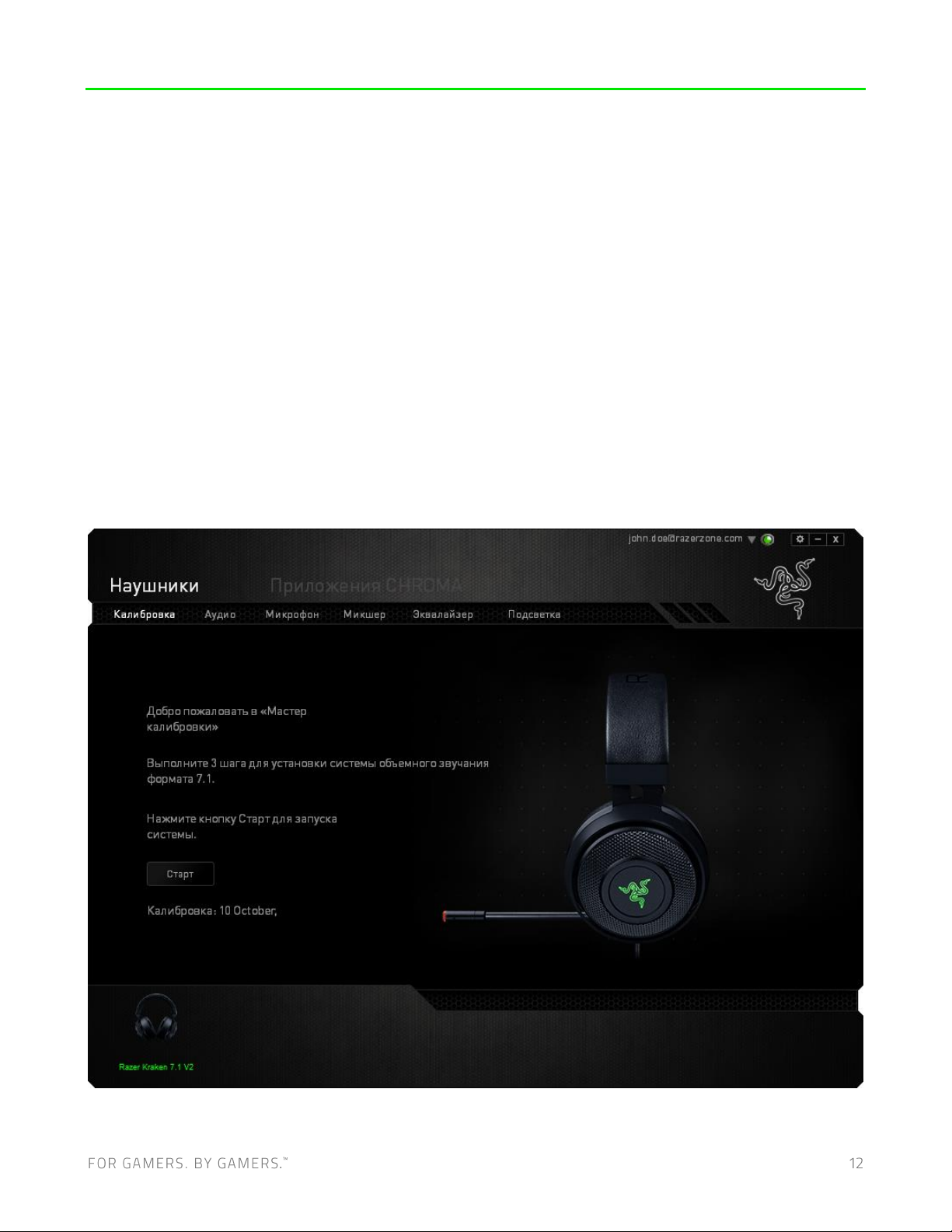
7. НАСТРОЙКА ГАРНИТУРЫ RAZER KRAKEN 7.1 V2
Обратите внимание. Для использования перечисленных ниже функций необходимо
выполнить вход в программу Razer Synapse. Функции также могут зависеть от текущей
версии ПО и операционной системы.
Гарнитура Razer Kraken 7.1 поддерживает ряд настраиваемых функций, позволяющих
полностью раскрыть ее возможности.
ВКЛАДКА «КАЛИБРОВКА»
Трехэтапный мастер калибровки поможет настроить виртуальное пространство объемного
звука Razer Kraken формата 7.1. Если вы настраиваете гарнитуру в первый раз, рекомендуем
воспользоваться этим мастером: он даст пошаговые указания по проведению процесса
калибровки.
Щелкните СТАРТ, чтобы запустить мастер.
Page 15

Шаг 1 из 3
На этом этапе мастер расскажет вам о процедуре калибровки. Внимательно прочтите
инструкции и убедитесь, что вокруг достаточно тихо, чтобы можно было спокойно услышать
звуковые подсказки.
Человек, изображенный на этом рисунке, это вы. Зелеными стрелками показано целевое
направление звука для определенного сегмента. Оранжевые линии — это последние
сохраненные параметры калибровки.
Щелкните Калибровать сейчас, когда будете готовы выполнить калибровку.
Page 16

Шаг 2 из 3
Манекен на экране показывает, где вы должны находиться. Займите правильное положение.
Процесс калибровки разделен на несколько этапов. Для каждого сегмента звукового
пространства программа будет воспроизводить звуковую подсказку.
Начните с первого сегмента. Когда программа будет воспроизводить подсказку, вам должно
казаться, что звук идет в направлении, показанном зеленой стрелкой, то есть, что его источник
расположен примерно к северо-востоку от вас. При реальном восприятии звука-подсказки его
направление может отличаться от целевого. Ваша задача — переместить воспринимаемый
вами источник звука так, чтобы он совпал с заданной точкой. Для этого сделайте следующее:
1. Внимательно прослушайте звуковую подсказку.
2. Для изменения направления звука используйте колесико мыши или стрелки "Вверх/
Вниз".
3. Продолжайте менять направление звука, пока вам не будет казаться, что его источник
расположен к северо-востоку от вас — или, как минимум, максимально близко к
заданной позиции, показанной зеленой стрелкой.
Примечание: Оранжевая линия показывает, как изменились настройки относительно
последнего сохраненного набора параметров. Она никак не влияет на текущую калибровку
— линия отображается исключительно для сравнения настроек.
Page 17

Нажмите Далее, чтобы перейти к следующему сегменту. Повторите описанные выше действия.
Проведите калибровку всех оставшихся сегментов круга, используя в качестве опорного
ориентира зеленую стрелку на экране.
После завершения калибровки всех сегментов нажмите кнопку «Далее», чтобы перейти к
следующему шагу.
Page 18

Шаг 3 из 3
Щелкните Проверить объемный звук, чтобы испытать настроенное пространство в действии.
Если нужно подправить какой-либо сегмент, просто щелкните на него, прослушайте звуковую
подсказку и измените параметры. Чтобы сбросить всю конфигурацию целиком, нажмите кнопку
Сбросить все. Если все в порядке, и никаких изменений не требуется, нажмите кнопку Готово,
чтобы подтвердить значения параметров.
Page 19

Появится окно подтверждения. Нажмите кнопку OK , чтобы сохранить значения и завершить
работу мастера.
Page 20

ВКЛАДКА «АУДИО»
Во вкладке «Аудио» можно настраивать различные параметры аудио, воспроизводимого через
гарнитуру.
При помощи расположенных здесь бегунков вы можете:
отрегулировать общую громкость гарнитуры
настроить уровень передачи басов
включить нормализацию аудио, чтобы избежать внезапных неприятных перепадов
громкости, например, при звуках взрыва
настроить качество передачи речи при входящих вызовах. В блоке Четкость речи есть
параметры, позволяющие отрегулировать четкость речи (Эффект присутствия) и
Громкость голоса собеседника при входящем вызове.
Page 21

ВКЛАДКА «МИКРОФОН»
Во вкладке «Микрофон» можно настраивать параметры обработки звука, поступающего на
микрофон гарнитуры.
При помощи расположенных здесь бегунков и параметров вы можете:
отрегулировать уровень чувствительности микрофона или вовсе выключить звук;
установить уровень нормализации громкости звука, поступающего на микрофон;
Настройте чувствительность микрофона так, чтобы он отсекал фоновый шум и улавливал
только ваш голос.
повысить четкость звука, снимаемого микрофоном, убрав посторонние шумы. Чтобы
задать уровень устранения внешнего шума, используйте бегунок.
Page 22

ВКЛАДКА «МИКШЕР»
Вкладка «Микшер» позволяет задать разную громкость для разных программ, запущенных в
данный момент.
Примечание. Микшер не работает в системе Mac OS.
Чтобы настроить громкость для отдельных программ, используйте соответствующие бегунки.
Page 23

ВКЛАДКА «ЭКВАЛАЙЗЕР»
На вкладке «Эквалайзер» можно применить фильтр, чтобы задать определенный тембр для
звука, воспроизводимого через гарнитуру.
Здесь есть раскрывающийся список, в котором вы можете выбирать различные
предварительные настройки эквалайзера. Это удобный способ использовать наиболее
популярные варианты тембра звука. Однако вы можете также задать уровни частот вручную,
используя бегунки.
Page 24

ВКЛАДКА «ПОДСВЕТКА»
На вкладке Подсветка можно настроить цвет подсветки логотипа Razer или выбрать
предварительно загруженные эффекты подсветки. Изменения, сделанные на этой вкладке,
автоматически сохраняются в текущем профиле.
Обратите внимание: цвет светодиодного индикатора микрофона изменить нельзя.
Варианты подсветки:
Название
Описание
Как настроить
Циклическое переключение
цветов спектра
Светодиоды бесконечно
переключаются между 16,8
млн. оттенков
Эффект по умолчанию. Не
требует дальнейшей
настройки
Статическая подсветка
Светодиоды светятся
выбранным цветом
Выберите цвет
Page 25

Дыхание
Подсветка появляется и
исчезает в выбранном цвете
(цветах)
Выберите один или два цвета
подсветки, либо установите
случайный выбор цвета
ВКЛАДКА «ПРИЛОЖЕНИЯ CHROMA»
Вкладка «Приложения Chroma» предоставляет сторонним приложениям доступ к устройствам,
поддерживающим Chroma, и открывает дополнительные функции при использовании
определенных игр или приложений.
Вкладка «Настройки»
Чтобы включить функцию «Приложения Chroma», нажмите и перейдите на страницу
razerzone.com/chroma-workshop, чтобы загрузить приложение.
Page 26

Вкладка «Список Приложений»
В списке приложений перечислены все приложения Chroma. На этой вкладке можно
просмотреть дополнительную информацию о конкретном приложении Chroma, дважды
щелкнув по нему в списке, или выбрать приложение Chroma и нажать . Вы можете
изменить порядок приложений в списке, нажимая и перетаскивая приложения, или нажав
и .
Page 27

Чтобы отключить приложение Chroma, откройте окно дополнительной информации этого
приложения и нажмите .
Приложения Chroma можно отключить, если щелкнуть правой кнопкой мыши на приложении в
списке и нажать .
Page 28

6. БЕЗОПАСНОСТЬ И ОБСЛУЖИВАНИЕ
ПРАВИЛА ТЕХНИКИ БЕЗОПАСНОСТИ
Для обеспечения безопасности при использовании Razer Kraken 7.1 V2 рекомендуется
следовать приведенным ниже правилам:
Если при работе с устройством возникли неполадки, которые не удалось устранить с помощью
рекомендуемых действий, отключите устройство и позвоните по горячей линии Razer или
посетите веб-узел razersupport.com для получения технической поддержки. Не пытайтесь
выполнять обслуживание или ремонт устройства самостоятельно.
Не разбирайте устройство (это сделает гарантию недействительной) и не пытайтесь выполнять
обслуживание самостоятельно. Также не следует использовать устройство при токовой
нагрузке, не соответствующей нормативным характеристикам.
Не допускайте контакта устройства с жидкостью, сыростью или влагой. Используйте устройство
только при температуре от 0 ˚C до 40 ˚C. Если во время работы температура выйдет за пределы
допустимого диапазона, выключите устройство и отсоедините его, пока не установится
оптимальный температурный режим.
ОБСЛУЖИВАНИЕ И ЭКСПЛУАТАЦИЯ
Поддержание Razer Kraken 7.1 V2 в надлежащем состоянии требует минимального
обслуживания. Для поддержания устройства в чистоте мы рекомендуем один раз в месяц
отключать устройство от USB-порта и протирать его мягкой салфеткой или ватным тампоном,
слегка смоченным водой. Запрещается использовать мыло или агрессивные моющие средства.
Page 29

7. ЮРИДИЧЕСКАЯ ИНФОРМАЦИЯ
АВТОРСКИЕ ПРАВА И ИНФОРМАЦИЯ ОБ ИНТЕЛЛЕКТУАЛЬНОЙ СОБСТВЕННОСТИ
© Razer Inc., 2016 г. Патент на стадии рассмотрения. Все права защищены. Razer, девиз «For
Gamers. By Gamers», «Powered by Razer Chroma» логотип, логотип с изображением трехголовой
змеи и логотип Razer являются товарными знаками или зарегистрированными тварными
знаками корпорации Razer Inc. или ее дочерних компаний в США и других странах. Все
остальные товарные знаки принадлежат соответствующим владельцам.
Windows и логотип Windows являются товарными знаками группы компаний Microsoft.
Mac OS, Mac и логотип Mac являются товарными знаками или зарегистрированными товарными
знаками корпорации Apple.Все прочие товарные знаки являются собственностью их
владельцев.
Компания Razer Inc. (“Razer”) может иметь авторские права, товарные знаки, секреты
производства, патенты, заявки на патенты или иные имущественные права интеллектуального
характера (зарегистрированные или незарегистрированные) в отношении описываемой
продукции в этом руководстве. Данное основное руководство не представляет собой лицензию
на любые из указанных авторских прав, товарные знаки, патенты или другие права
интеллектуальной собственности. Продукт Razer Kraken 7.1 V2 («Продукт») может отличаться от
его изображений на упаковке или в иных случаях. Компания Razer не несет ответственности за
подобные отличия или за любые опечатки, которые могут встретиться. Вся содержащаяся в
документе информация может быть изменена в любое время без предварительного
уведомления.
ОГРАНИЧЕННАЯ ГАРАНТИЯ НА ПРОДУКТ
Самые новые действующие условия ограниченной гарантии на продукт приведены на сайте
razerzone.com/warranty.
Page 30
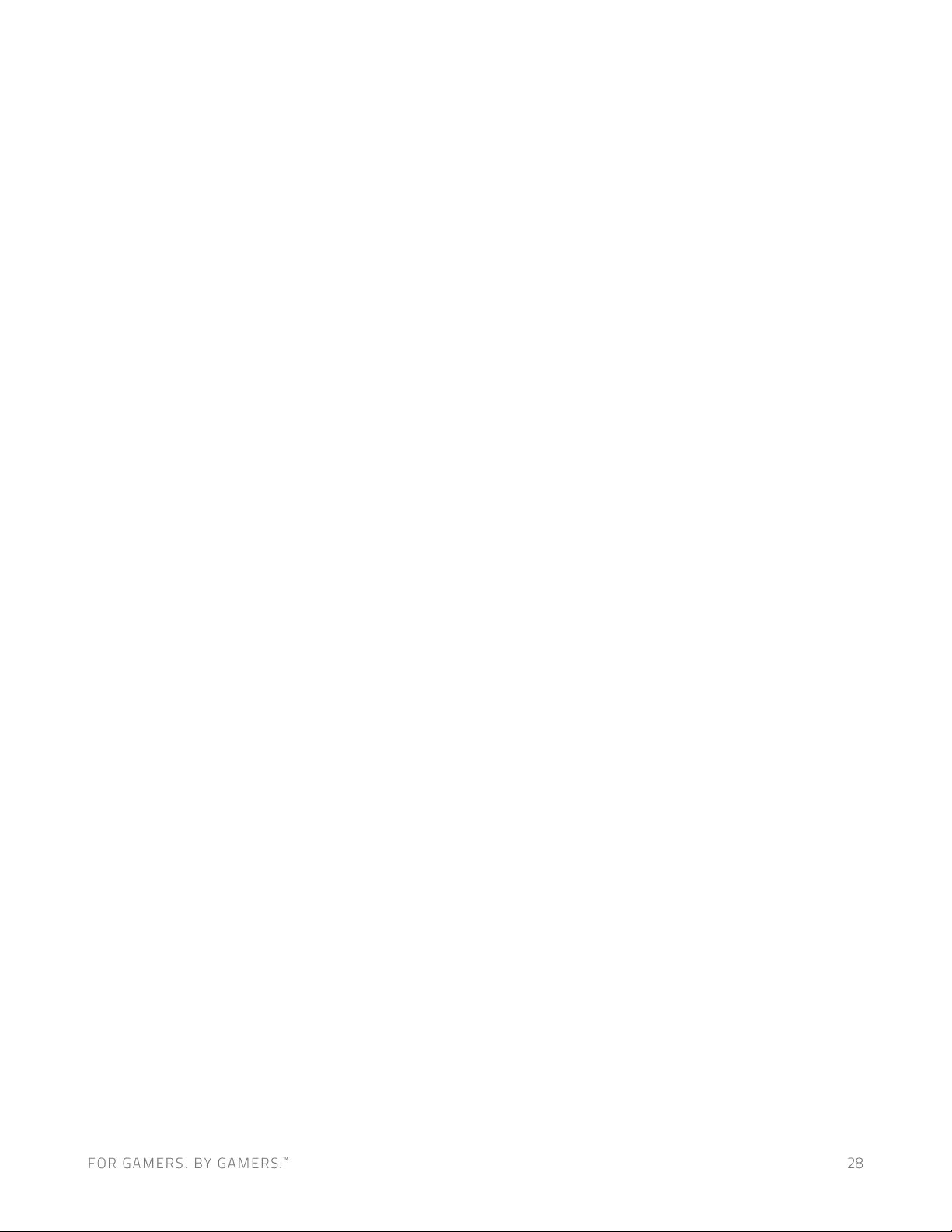
ОГРАНИЧЕНИЕ ОТВЕТСТВЕННОСТИ
Ни в каких случаях компания Razer не несет ответственности за упущенную выгоду, утраченную
информацию или данные, а также за любой специальный, случайный, прямой или косвенный
ущерб, нанесенный любым способом при распространении, продаже, перепродаже,
использовании или невозможности использования Продукта. Ни при каких обстоятельствах
компания Razer не несет ответственности за расходы, превышающие розничную стоимость
Продукта.
ДОПОЛНИТЕЛЬНЫЕ РАСХОДЫ
Во избежание недоразумений, компания Razer ни при каких обстоятельствах не несет
ответственности за дополнительные расходы, понесенные вами вследствие приобретения
продукта, кроме случаев, когда вам было сообщено о возможности таковых, и ни при каких
условиях компания Razer не несет ответственности за расходы, превышающие розничную
стоимость продукта.
ОБЩИЕ СВЕДЕНИЯ
Данные условия должны регулироваться и толковаться в соответствии с местным
законодательством, действующим на территории, где был куплен Продукт. Если любое из этих
условий будет признано неверным или неосуществимым, это условие (в зависимости от того,
насколько оно будет признано неверным или неосуществимым) будет считаться отдельным и
не затрагивающим законную силу остальных условий. Компания Razer сохраняет за собой право
внесения изменений в какое-либо условие в любое время без предварительного уведомления.
Page 31

Игровые
манипуляторы
Игры
3D-очки и
передатчики
Игровая мышка
СТАРАЕТСЯ ДЛЯ МЕНЯ
Игровая поверхность
Клавиатуры
